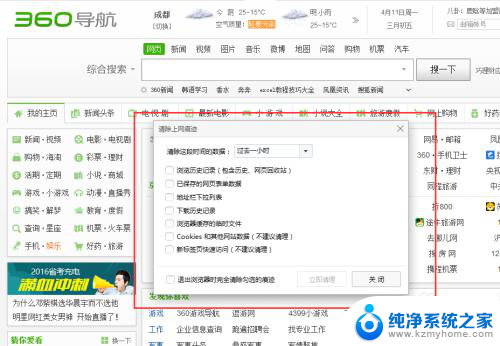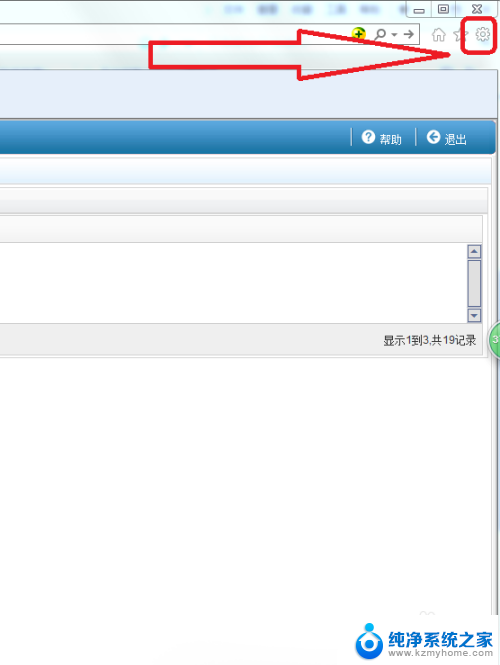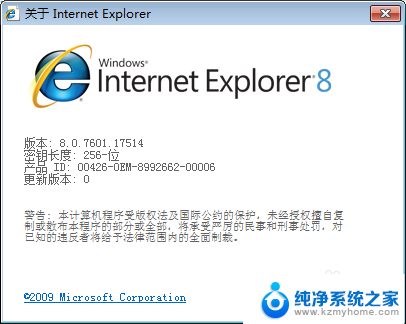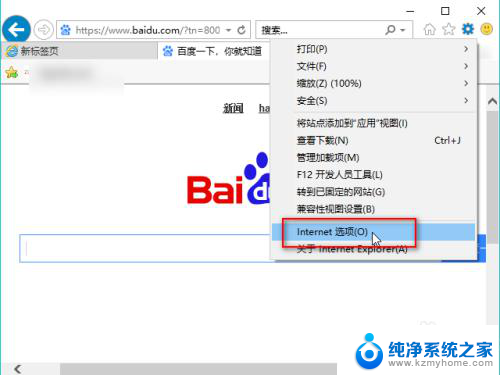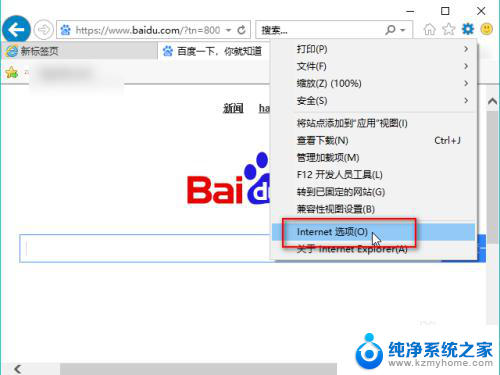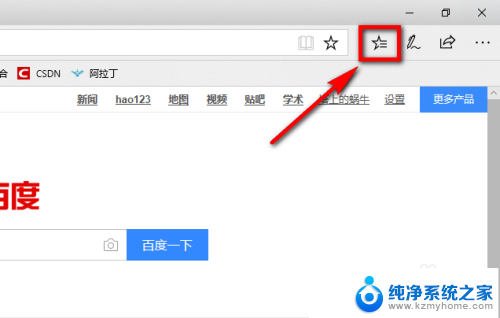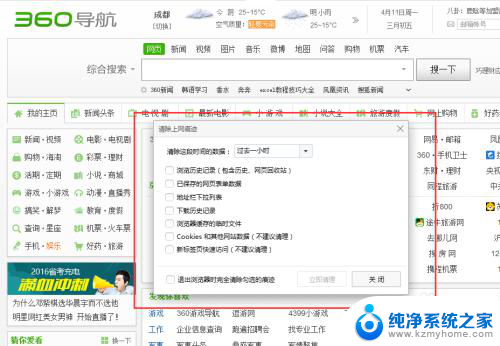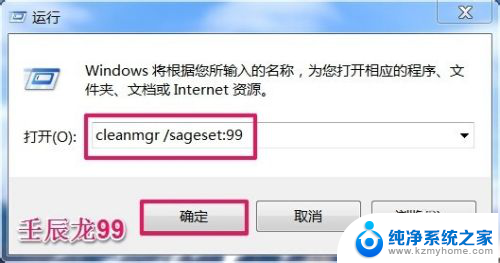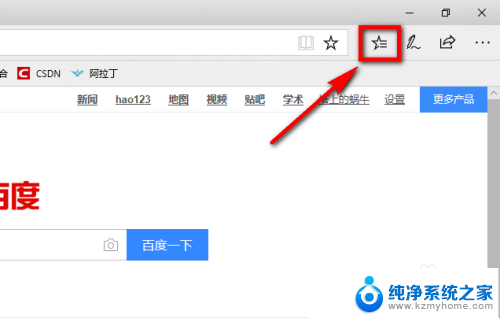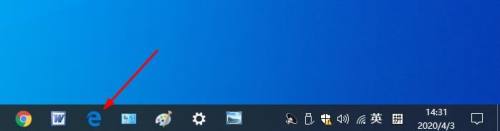浏览器清除缓存怎么弄快捷键 电脑谷歌浏览器如何清理缓存
在日常使用电脑的过程中,我们经常会遇到浏览器缓存的问题,随着我们浏览网页的次数增多,浏览器的缓存也会越来越大,进而影响到电脑的运行速度和浏览器的正常使用。为了解决这个问题,谷歌浏览器提供了清除缓存的功能。通过清除浏览器缓存,可以有效地释放电脑的存储空间,提升浏览器的运行速度。如何快捷地清除浏览器缓存呢?接下来我们将介绍一种简便的方法。
具体步骤:
1.首先,我们打开浏览器,点击右上角的竖向的三个点“...”
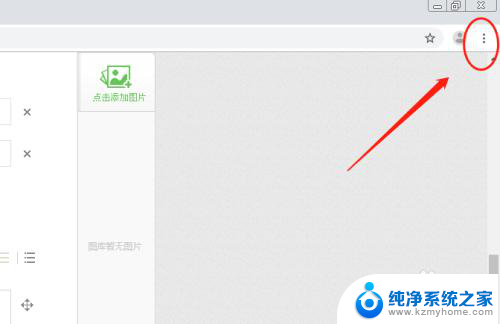
2.在下拉的菜单里面,点击设置;
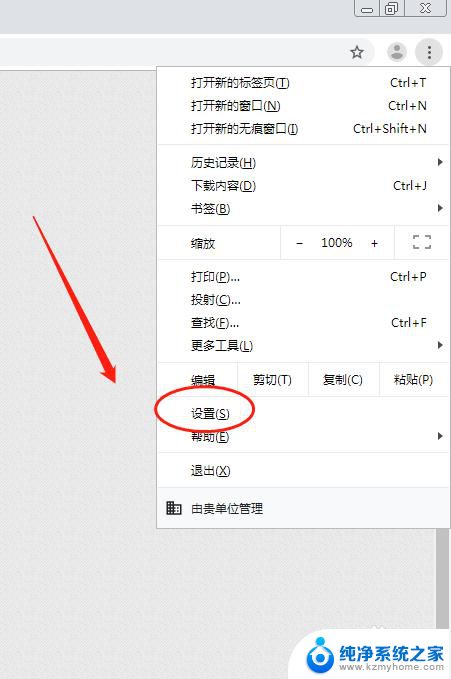
3.进入设置页面之后,点击“高级”;
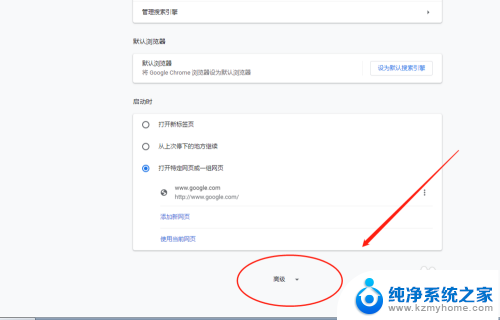
4.在高级里面,点击“清除浏览器缓存”;
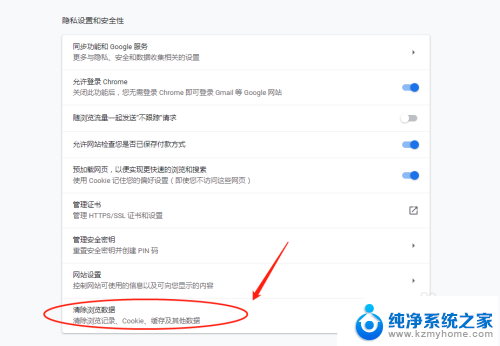
5.在弹出的对话框中,点击清理即可。当然也可以选择相关的时间,进行清理多长时间的缓存;
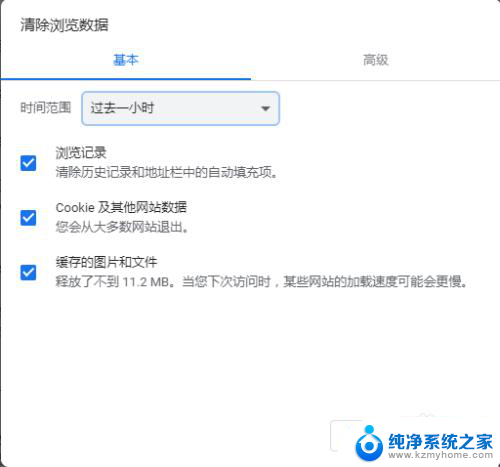
6.另外,根据需要清除缓存的内容。可以设置,更多的高级清理,也可以点击高级,进行勾选设置,进行相关的缓存清理。
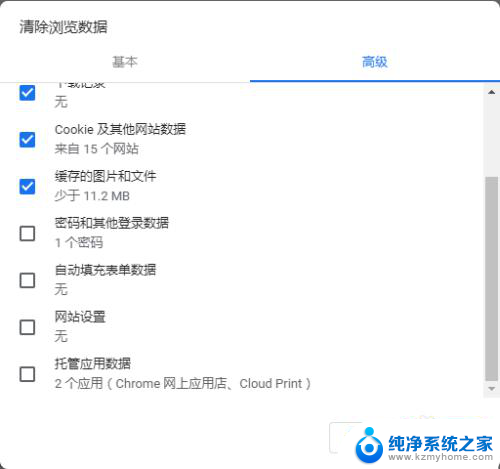
7.最后,常用的话。就可以记住快捷键的方式:Ctrl+Shift+Delete,组合键,就可以直接进入最后的清理缓存的页面,一步到位,这样就更加快捷。
只有常用清理缓存的时候,才容易记住。偶尔用的话,估计就很难记住了。
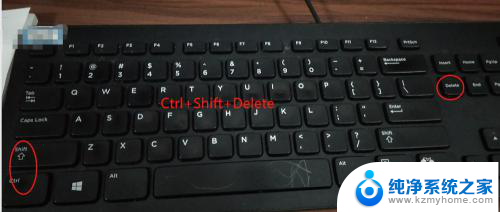
以上就是浏览器清除缓存的快捷键方法,如果你遇到了类似的问题,可以参考本文中的步骤来解决,希望对大家有所帮助。